Cara Menambahkan Tombol Berlangganan Notifikasi Push ke Popup
Diterbitkan: 2023-07-21Mencari cara untuk menambahkan tombol berlangganan notifikasi push ke popup Anda?
Munculan adalah cara yang bagus untuk meningkatkan konversi Anda dan mengembangkan daftar email. Tapi itu tidak semua yang dapat Anda lakukan dengan mereka. Jika Anda menggunakan pembuat popup yang tepat, Anda dapat menyesuaikan segala hal tentang popup Anda.
Secara default, pemberitahuan push juga dilengkapi dengan popup modals. Satu-satunya masalah adalah mereka sangat sulit untuk disesuaikan dan ditata dalam banyak kasus. Ada juga banyak batasan dalam hal apa yang dapat dan tidak dapat Anda sesuaikan tentang modal popup notifikasi push. Jadi, kita akan menggunakan pembuat popup untuk membuat popup dan menambahkan tautan langganan untuk mengumpulkan pelanggan push.
Anda dapat dengan mudah menambahkan tombol untuk mengumpulkan pelanggan pemberitahuan push langsung dari sembulan Anda. Dan itu sangat mudah dilakukan. Yang Anda butuhkan hanyalah pembuat popup dan perangkat lunak pemberitahuan push untuk menyiapkan popup khusus untuk mengumpulkan pelanggan push.
Mari selami.
Cara Membuat Popup untuk Mengumpulkan Push Subscriber
Mari kita mulai dengan membuat popup. Kami merekomendasikan menggunakan OptinMonster untuk membuat semua popup Anda.
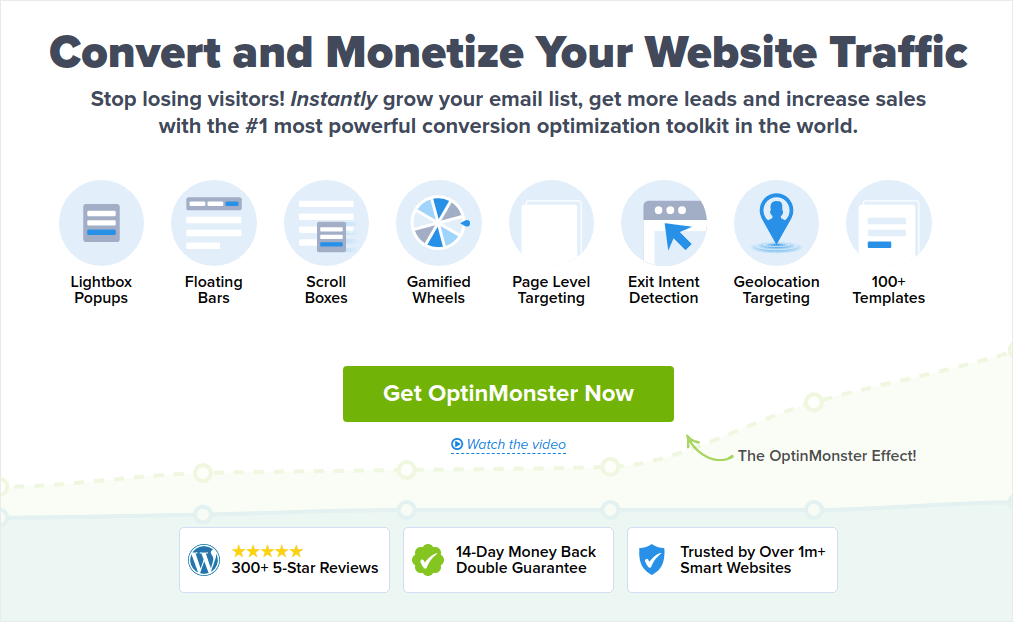
OptinMonster adalah perangkat konversi #1 di dunia dan kami telah menggunakannya sendiri. OptinMonster membuatnya sangat mudah untuk membuat sembulan yang kuat yang dapat dikonversi. Dan Anda tidak perlu menggunakan pengkodean sama sekali.
OptinMonster memiliki hampir semua yang Anda butuhkan untuk memulai, mengembangkan, dan menskalakan proses pembuatan prospek email Anda.
Berikut adalah ikhtisar singkat tentang apa yang dapat Anda lakukan dengan menggunakan toolkit:
- Kembangkan daftar email Anda dengan lancar untuk pemasaran ulang
- Ubah pengunjung pertama kali menjadi pembaca reguler
- Kurangi pengabaian keranjang dan jelajahi tingkat pengabaian
- Buat penawaran waktu terbatas dengan penghitung waktu mundur yang sebenarnya
- Meningkatkan unduhan eBook dan penjualan produk digital
- Buat corong untuk acara langsung
- Tingkatkan keterlibatan situs menggunakan munculan yang digamifikasi
- Arahkan lalu lintas Anda ke halaman dan posting yang menghasilkan uang bagi Anda
- Buat daftar prospek asli dan hapus email palsu menggunakan keikutsertaan dua langkah
Kami menggunakan OptinMonster cukup banyak dan kami bahkan menulis ulasan lengkap tentang OptinMonster. Anda dapat memeriksanya, atau memulai kampanye Anda sekarang. Yang harus Anda lakukan adalah mendaftar ke OptinMonster dan mengikuti sisa artikel ini.
Langkah #1: Buat Kampanye
Buka dasbor OptinMonster Anda dan tekan tombol Buat :
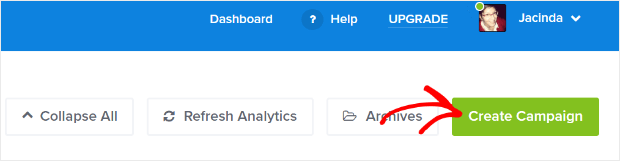
Pilih opsi Template untuk mulai membuat optin menggunakan template yang telah dirancang sebelumnya:
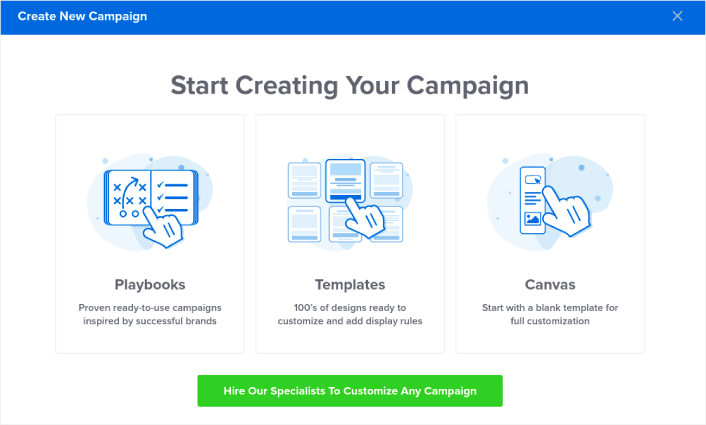
Untuk tutorial ini, kita akan membuat popup layar penuh. Pilih Layar Penuh untuk memulai dengan templat sembulan layar penuh:
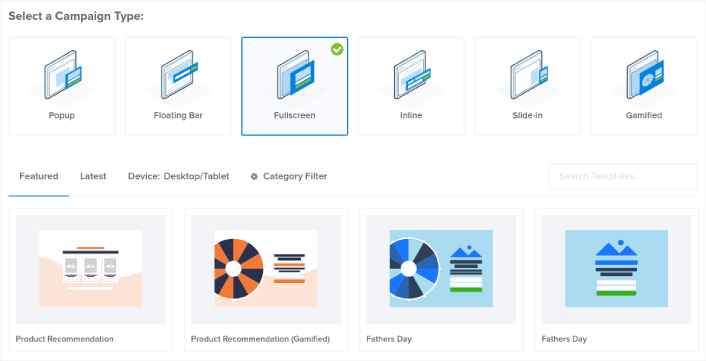
Kemudian, pilih template kampanye. Anda dapat memilih template apa pun yang Anda suka, tetapi kami menggunakan template kampanye Rekomendasi Produk (Gamified) untuk tutorial ini.
Setelah Anda memilih template, beri nama kampanye Anda. Ingat, nama kampanye ini untuk Anda dan kemungkinan besar Anda akan membuat banyak munculan ini dengan opsi penargetan yang berbeda. Jadi, beri kampanye nama yang bermakna atau Anda akan benar-benar bingung nantinya.
Juga, tergantung pada paket Anda, Anda juga dapat menggunakan OptinMonster di banyak situs. Jadi, pilih juga situs web tempat Anda ingin menampilkan kampanye.
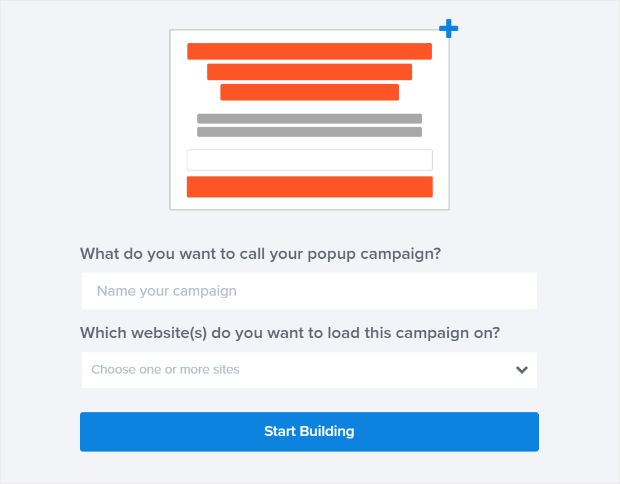
Tekan Mulai Membangun setelah selesai.
Langkah #2: Edit Munculan Anda
Dengan OptinMonster, Anda akan mendapatkan pembuat popup seret dan lepas visual. Setelah Anda selesai membuat kampanye, Anda dapat mengedit bahkan detail terkecil tentang sembulan Anda. Mulailah dengan mengedit judul popup Anda:
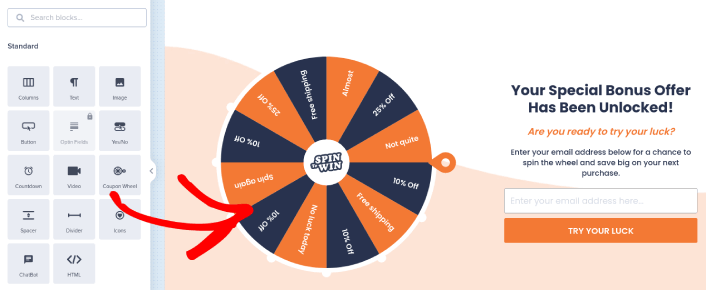
Bagian yang paling menakjubkan di sini adalah Anda cukup mengeklik teks apa pun yang ingin Anda edit dan mengubahnya sebaris. Tidak perlu mengisi formulir atau mengedit kode HTML apa pun di munculan.
Anda dapat mengedit semua yang Anda inginkan tentang popup Anda. Saat Anda puas dengan tampilan optin, Anda dapat beralih ke pengaturan lebih lanjut.
Langkah #3: Tambahkan Tombol Klik untuk Berlangganan ke Popup Anda\
Pemberitahuan push membantu Anda meningkatkan lalu lintas situs web dan keterlibatan dengan autopilot. Dan jika Anda menjalankan toko online, PushEngage juga membantu Anda meningkatkan penjualan dengan membantu Anda membuat pemberitahuan push eCommerce otomatis.
Anda dapat memulai secara gratis, tetapi jika Anda serius ingin mengembangkan bisnis, Anda harus membeli paket berbayar. Selain itu, sebelum membeli layanan notifikasi push apa pun, Anda harus membaca panduan ini untuk biaya notifikasi push.
Berikut sekilas tentang apa yang Anda dapatkan dengan PushEngage:
- Kampanye otomatis dengan konversi tinggi
- Beberapa opsi penargetan dan penjadwalan kampanye
- Pelacakan sasaran dan analitik lanjutan
- Pengujian A/B cerdas
- Manajer Sukses yang Berdedikasi
Anda akan melihat bahwa PushEngage adalah taruhan terbaik jika Anda ingin membangun lalu lintas, keterlibatan, dan penjualan untuk bisnis Anda. Dan jika Anda memiliki anggaran terbatas, Anda selalu bisa sedikit kreatif dengan pemberitahuan push Anda.
Pertama, tambahkan blok HTML ke popup Anda dari sidebar di OptinMonster.
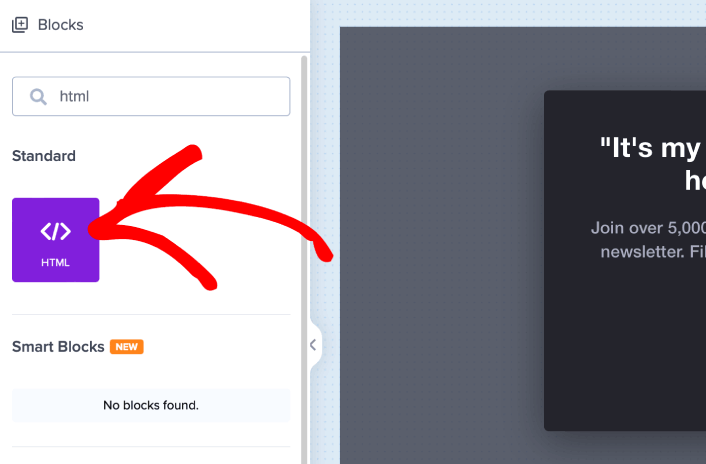
Di sinilah kita akan menambahkan kode untuk mengumpulkan pelanggan notifikasi push. Pertama, rekatkan kode berikut untuk membuat tombol yang dapat diklik:

<button>Get Updates via Push Notifications</button>Rekatkan kode di mana dikatakan Anda dapat menambahkan HTML:
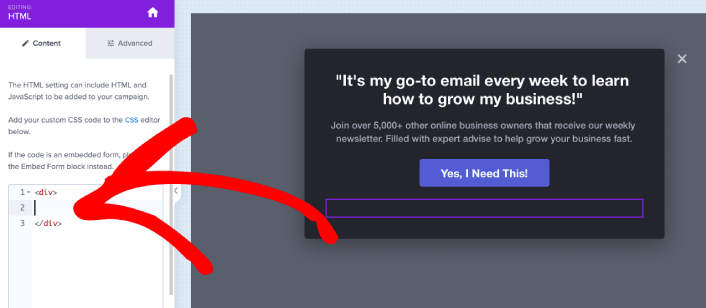
Tentu saja, Anda bisa bermain-main dengan gaya agar terlihat lebih menarik. Selanjutnya, kita akan membuat tombol mengumpulkan pelanggan notifikasi push saat diklik.
Buka halaman beranda PushEngage dan klik tombol Mulai :
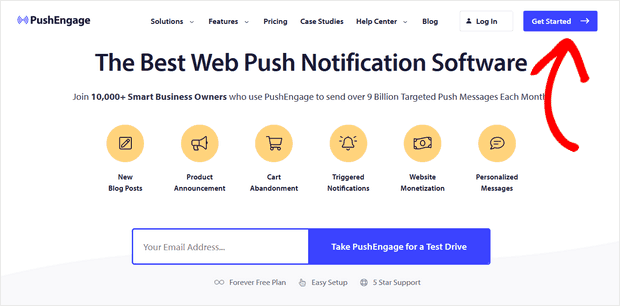
Kemudian, Anda dapat memilih paket gratis untuk mencoba PushEngage atau memilih paket berbayar jika Anda serius ingin mengembangkan bisnis Anda. Paket berbayar hadir dengan lebih banyak opsi kampanye dan kemampuan untuk membuat daftar pelanggan yang lebih besar.
Di dasbor PushEngage Anda, buka Pengaturan Situs »Detail Situs dan klik tombol Klik Di Sini untuk Petunjuk Penyiapan . Di bawah Any Site , Anda akan mendapatkan kode pemasangan:
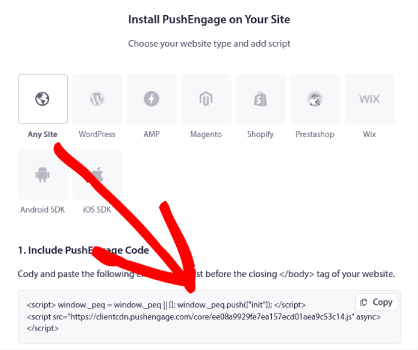
PERINGATAN: Anda perlu menyalin kode yang Anda dapatkan dari dasbor. Kode unik untuk setiap pengguna PushEngage. Anda tidak akan dapat menyalin kode pada gambar dan mengumpulkan pelanggan notifikasi push.
Setelah Anda memiliki kode di dasbor PushEngage, ambil skrip kedua dan tambahkan beberapa kode tambahan ke dalamnya. Kode akhir Anda akan terlihat seperti ini:
<script src="https://clientcdn.pushengage.com/core/02a6e92667ae2279fcba8932356c1d93.js" async></script> <script> window._peq = window._peq || []; function subscribeOnClickButton(){ window._peq.push(['subscribe',{}.pe,function(res){ console.log(res); }]); } </script>Tambahkan kode ini ke blok HTML di OptinMonster tepat setelah kode untuk tombol Anda dan di antara blok kode <div></div> dan selesai!
Langkah #4: Tetapkan Aturan Tampilan Munculan Niat Keluar
Aturan tampilan dimaksudkan untuk menentukan kapan kampanye Anda muncul di situs Anda dan siapa yang melihatnya. Untuk tutorial ini, kami membuat popup niat keluar. Tetapi Anda dapat membuat jenis popup apa pun sesuka Anda.
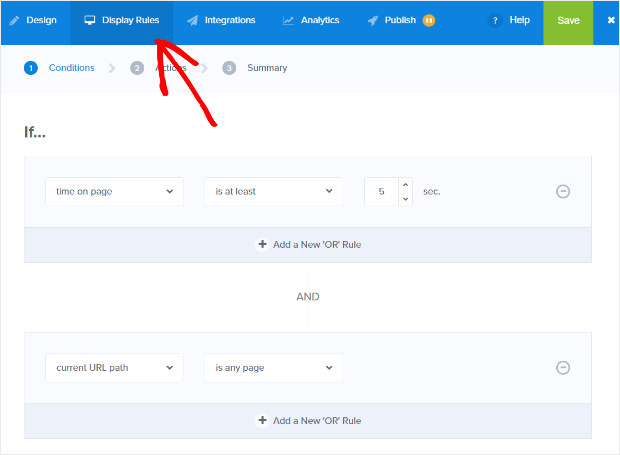
Rekomendasi kami adalah Anda mengatur popup untuk ditampilkan jika exit terdeteksi :
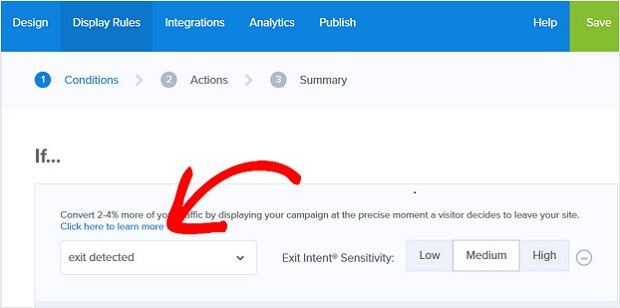
Ini menciptakan popup niat keluar. Munculan Anda tidak harus berupa munculan layar penuh untuk dipicu oleh niat keluar. Cukup dengan mengubah aturan tampilan, Anda dapat mengonversi popup apa pun menjadi popup niat keluar.
Klik Next Step untuk memilih Action . Di sini, kami menyarankan Anda menyetel Show the campaign view ke Optin View, menyetel acara dengan MonsterEffect ke animasi entri apa pun yang Anda suka, dan memutar efek suara ke efek suara apa pun untuk sembulan Anda.
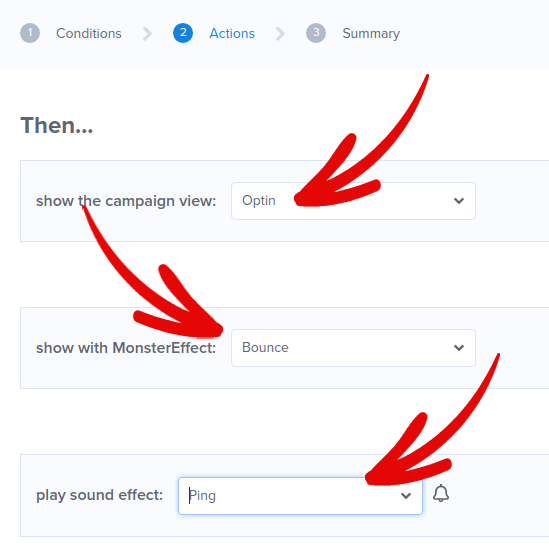
Dan kemudian, klik tombol Langkah Berikutnya . Anda dapat melihat keseluruhan pengaturan Anda di tab Ringkasan.
Langkah #5: Siapkan Integrasi Email Anda
Langkah selanjutnya adalah mengatur integrasi email Anda. Klik Tambahkan Integrasi Baru dari tab Integrasi dan pilih penyedia layanan email Anda:
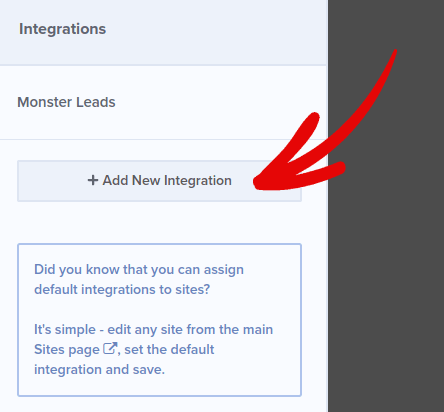
Kami merekomendasikan penggunaan Drip untuk pemasaran email Anda jika Anda belum memiliki penyedia layanan email.
Langkah #6: Publikasikan Popup Exit Intent Anda di WordPress
Saat Anda membuat kampanye baru, kampanye tersebut Dijeda secara default.
Buka tab Terbitkan dari menu paling atas untuk melihat Opsi Terbitkan . Kemudian, setel status ke Terbitkan dan pilih platform situs web:
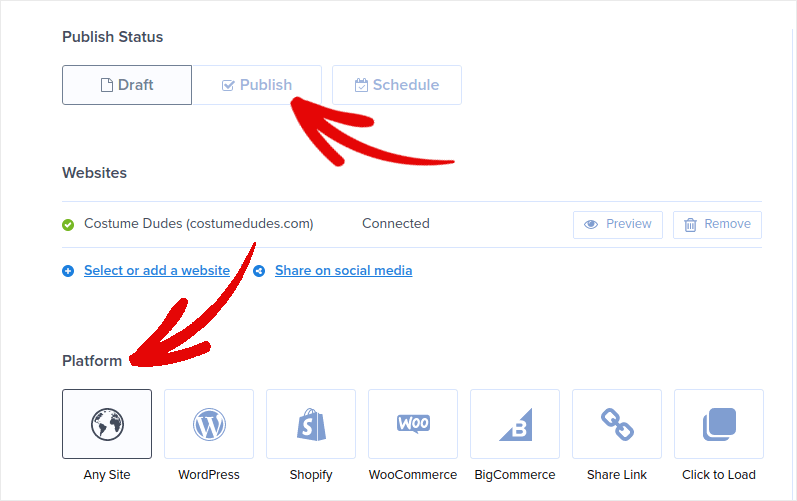
Jika Anda menjalankan situs WordPress, plugin OptinMonster menangani penyiapan lainnya secara otomatis. Itu sama untuk Shopify dan BigCommerce. Untuk situs lain, klik Situs Apa Saja dan tempel kode sematan di kepala situs web Anda:
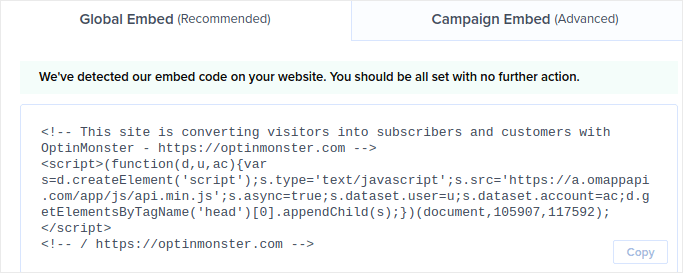
Dan selesai!
Apa yang harus dilakukan Setelah Anda Mulai Mengumpulkan Pelanggan Dorong
Itu saja untuk yang satu ini, teman-teman!
Beri tahu kami jika artikel ini membantu. Membuat munculan di situs Anda dapat membantu Anda mengubah lalu lintas menjadi pelanggan email dan prospek bisnis asli. Dan kami sangat menyarankan agar Anda segera mulai membuat popup niat keluar.
Dan jika Anda sedang mencari cara yang terjangkau untuk meningkatkan lalu lintas Anda, sebaiknya gunakan pemberitahuan push. Pemberitahuan push dapat membantu Anda mendatangkan lebih banyak lalu lintas berulang dan keterlibatan situs. Anda juga dapat membuat kampanye notifikasi push otomatis yang menghasilkan penjualan.
Tidak meyakinkan? Lihat sumber daya ini:
- 7 Strategi Cerdas untuk Meningkatkan Customer Engagement
- Apakah Notifikasi Push Efektif? 7 Statistik + 3 Tips Pakar
- Cara Mengatur Notifikasi Push Cart yang Terbengkalai (Tutorial Mudah)
- Cara Menambahkan Plugin WordPress Notifikasi Web ke Situs Anda
Kami merekomendasikan penggunaan PushEngage untuk membuat kampanye notifikasi push Anda. PushEngage adalah perangkat lunak notifikasi push #1 di dunia. Jadi, jika Anda belum melakukannya, mulailah dengan PushEngage hari ini!
